1 Wo finde ich das "Tunnel Occlusion Volume" und wie platziere ich es?
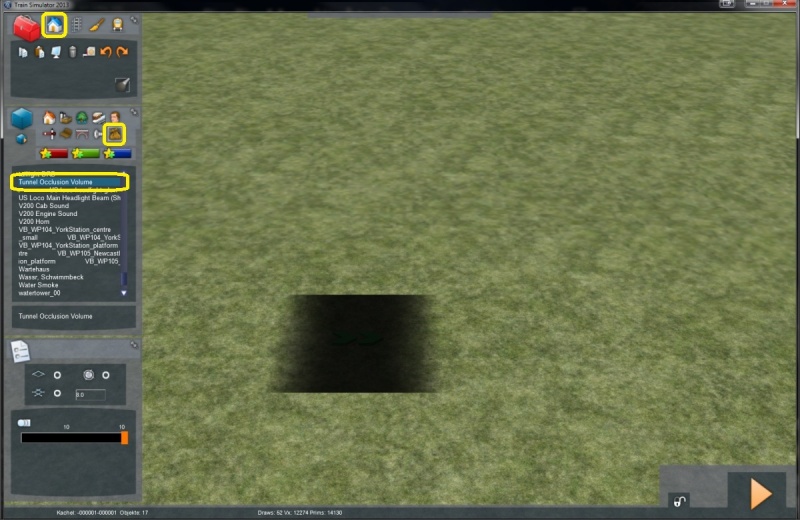
Das Tunnel Occlusion Volume befindet sich im Welt-Editor bei den "Werkzeugen für Objekten" in der Kategorie "Verschiedenes" und hört auf den Namen "Tunnel Occlusion Volume". Um es in der Kategorie einfach zu finden, braucht man in der Kategorie und ohne ein aktives Objekt das platziert werden könnte, nur einmal T drücken und man springt in der Liste zu den Objekten die mit T beginnen.
Um das Objekt jetzt richtig zu platzieren, muss man verstehen, wie das Objekt an sich aufgebaut ist. Generell muss man wissen, dass das Tunnel Occlusion Volume seine Arbeit nur dann richtig macht, wenn der Bahnhof, der Tunnel, die Brücke komplett von dem Objekt umschlossen wird. Aufgebaut ist das Tunnel Occlusion Volume wie ein 3D Körper, es ist also ein Würfel bzw. ein Quader. Nur innerhalb des Objektes regnet bzw. schneit es nicht und nur innerhalb des Objekts wird auch abgedunkelt wenn es so eingestellt ist. Sollte der Tunnel in einer oder mehrerer Kurven sein, dann verwendet man einfach mehrere Tunnel Occlusion Volume Objekte.
Auf den Bildern unten sieht man ein Tunnel Occlusion Volume das richtig platziert ist und zwei die falsch platziert sind. Zu beachten ist, dass das abzudunkelnde oder abzudeckende Objekt immer ganz von Tunnel Occlusion Volume umschlossen sein muss.
Die Größe des Objektes kann man mit Hilfe der orangen Ecken und Platten ändern. Dazu braucht man nur auf so eine Fläche klicken und halten und dann das Objekt in die richtige Größe ziehen.
 |
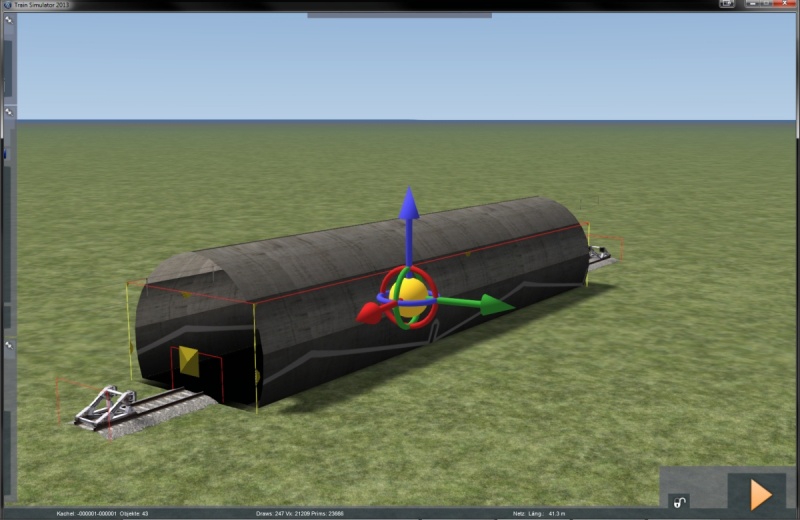 |
 |
| Tunnel Occlusion Volume richtig platziert | Tunnel Occlusion Volume nicht hoch genug | Tunnel Occlusion Volume nicht tief genug |
2 Einstellungen des Tunnel Occlusion Volume
Das Tunnel Occlusion Volume bietet verschiedene Einstellungsmöglichkeiten mit denen man die Verläufe, die Deckkraft oder die Farbe des Schattens einstellen kann. Um diese Einstellungen vornehmen zu können. Muss man das platzierte Objekt zuerst einmal wieder finden. Das gestaltet sich nicht gerade einfach, denn das eigentliche Tunnel Occlusion Volume ist nur ein kleiner grünen Doppelpfeil, siehe Bild rechts. Um die Einstellungen zu öffnen, muss man auf dieses Pfeil einen Doppelklick machen. Wie bei vielen Objekten, öffnet sich dann rechts das bekannte Fenster von Train Simulator indem man die verschiedenen Einstellungen vornehmen kann.
 |
| Das eigentliche Tunnel Occlusion Volume Objekt |
3 Farben und Deckkraft
Einstellungsmöglichkeiten
Hat man das eigentliche Objekt gefunden und das Einstellungsfenster
aktiviert, kann man im rechten Fenster als erstes das Einstellungsfeld
für Farbe und Deckkraft erkennen. In diesem Eingabefeld, werden acht
Zahlen bzw Buchstaben eingegeben. Die ersten sechs Zahlen bzw.
Buchstaben definieren die Farbe, die letzten zwei Zahlen bzw. Buchstaben
definieren die Deckkraft.
Die Farbe wird mit Hexadezimal-Farbwerten festgelegt. Diese Farbcodes bestehen immer aus sechs Zahlen oder Buchstaben. Die ersten zwei Werte stehen für die rote Farbe, die mittleren zwei für die grüne Farbe und die letzten zwei Werte für Blau. Hier gilt, dass der Wert 00 für keine Farbintensität steht und FF für die volle Farbintensität. So ist zum Beispiel 000000 Schwarz und FFFFFF weiß. Rot alleine wäre FF0000, Grün wäre 00FF00, Blau wäre 0000FF. Dazwischen sind natürlich unzählige andere Werte noch möglich. Gute Grafikprogramme können diese Farbcodes für eine Farbe ausgeben, außerdem findet man im Internet unzählige Seiten und Tools die einem diese Werte auch angeben.
Die Deckkraft bzw. die Transparenz wird mit einem ähnlichen System eingestellt. Die letzten beiden Ziffern hinter der eigentlichen Farbe definieren die Deckkraft. 00 heiß keine Deckkraft bzw. volle Transparenz und FF bedeutet volle Deckkraft. Dazwischen sind wieder wie bei den Farben einige Zwischenwerte möglich. Zahlen von 0 bis 9 und Buchstaben von A bis F können verwendet werden.
Nachfolgend ein paar Beispiele für verschiedene Farben mit verschiedenen Deckkräften.
| Farbe: Schwarz Deckkraft: 100% |
Code:000000ff |
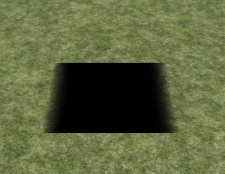 |
Farbe: Rot Deckkraft: 100% | Code:ff0000ff | 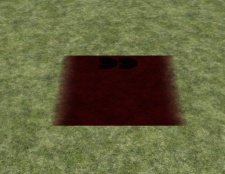 |
|
| Farbe: SchwarzDeckkraft: ~50% | Code:00000099 |  |
Farbe: Grün Deckkraft: 100% |
Code:00ff00ff | 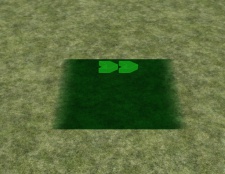 |
|
| Farbe: Schwarz Deckkraft: 0% |
Code:00000000 | 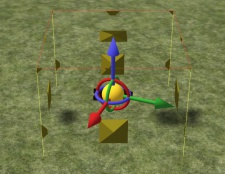 |
Farbe: Blau Deckkraft: 100% |
Code:0000ffff | 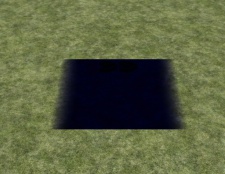 |
4 Verläufe
In den unteren drei Feldern kann man die Größe des Verlaufs des Schattens einstellen. Dabei sind Werte von 0 bis 1 möglich. 0 bedeutet kein Verlauf und 1 größtmöglicher Verlauf. Dazwischen sind wieder alle verschiedenen Werte möglich, also zum Beispiel 0.400 oder 0.369 oder 0.500 etc.
Das Feld in der Mitte gibt den Verlauf auf der Y-Ache an, also den Verlauf oben und unten vom 3D-Objekt. Das Feld links und rechts gibt den Verlauf rechts und links bzw. hinten und vorne an. Je nachdem wie das Objekt gedreht ist.
5 Vergleichs-Bilder
Hier drei Vergleichs-Bilder zur Anwendung:
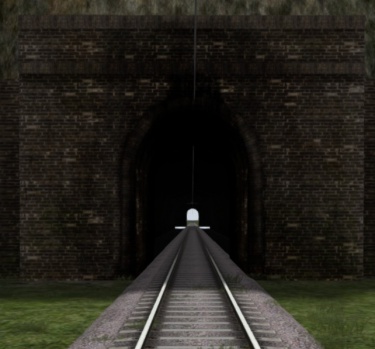 Ohne TO |
 Mit TO, Standardwerte |
 Mit TO, eigene Werte (Farbe: 202020ff; |



